 http://farm4.static.flickr.com/3213/2390494380_c79301f57b_o.jpg"
http://farm4.static.flickr.com/3213/2390494380_c79301f57b_o.jpg" border="0" alt=""/>
In acest tutorial vom invata cum sa realizam un buton in stilul Vista.
1) Deschide un document nou in Photoshop cu dimensiunile 640×480 px, apoi umple fundalul cu un gradient radial#333333 spre #111111.
 2)
2) Creeaza un layer nou (Ctrl+Shift+N), apoi folosind
Rounded Rectangle Tool realizeaza un dreptunghi cu dimensiunile fixe 300px * 50 px si celelalte setari din imaginea de mai jos.
 3)
3) Apasa Ctrl+Enter pentru a face din cale o selectie.
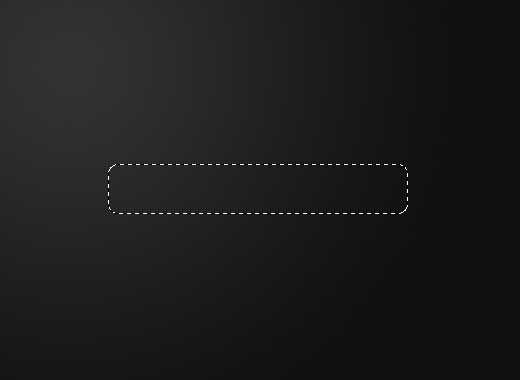 4)
4) Pune culoarea principala #1f4149, iar cea secundara #2c6e7b. Selecteaza
Gradient Tool,
apoi folosind setarile din imaginea de mai jos, traseaza un gradient
din mijlocul selectiei spre partea de sus. Dupa ce termini apasa Ctrl+D
pentru a deselecta tot.
 5)
5) Apasa click dreapta pe layerul butonului, selecteaza Blending Options si pune setarile de mai jos pentru:
Outer Glow Inner Glow
Inner Glow Gradient Overlay
Gradient Overlay (uita-te la
aceasta imagine pentru a realiza gradientul de care ai nevoie)

 6)
6) Acum vom adauga reflexie butonului. Apasa
Ctrl+Clickpe imaginea corespunzatoare layerului buton, creeaza un layer nou si
umple selectia cu alb. Apasa apoi Ctrl+D pentru a deselecta tot.
 7)
7) Selecteaza Move Tool, si muta acest layer sub cel original.


Mergi la
Edit > Transform > Perspective, tine apasat Shift si trage de unul din colturile de jos.
 9)
9) Mergi la
Layer > Layer Mask > Reveal All, apoi traseaza un gradient negru spre alb, din partea de jos in cea de sus.
 10)
10) Schimba modul de imbinare al acestui layer in
Soft Light, si pune opacitatea 20%.
Rezultatul final 
_________________
